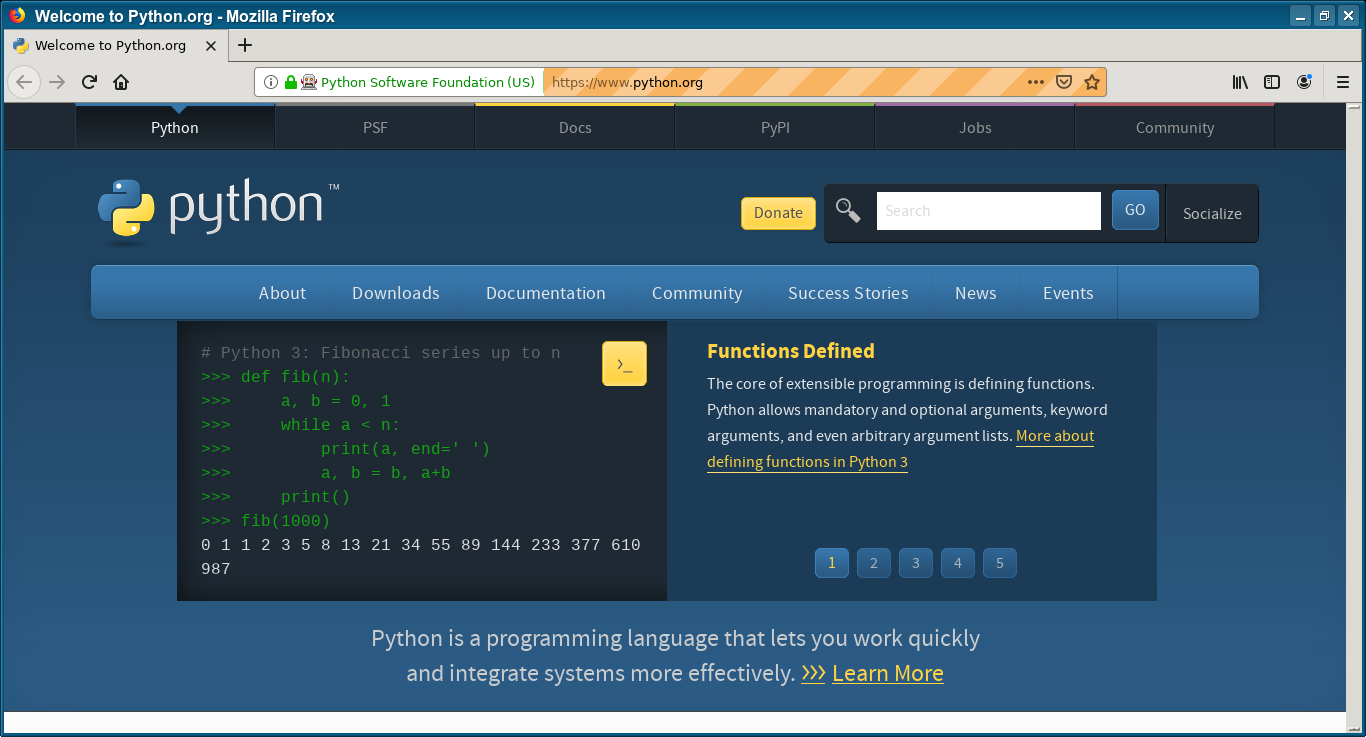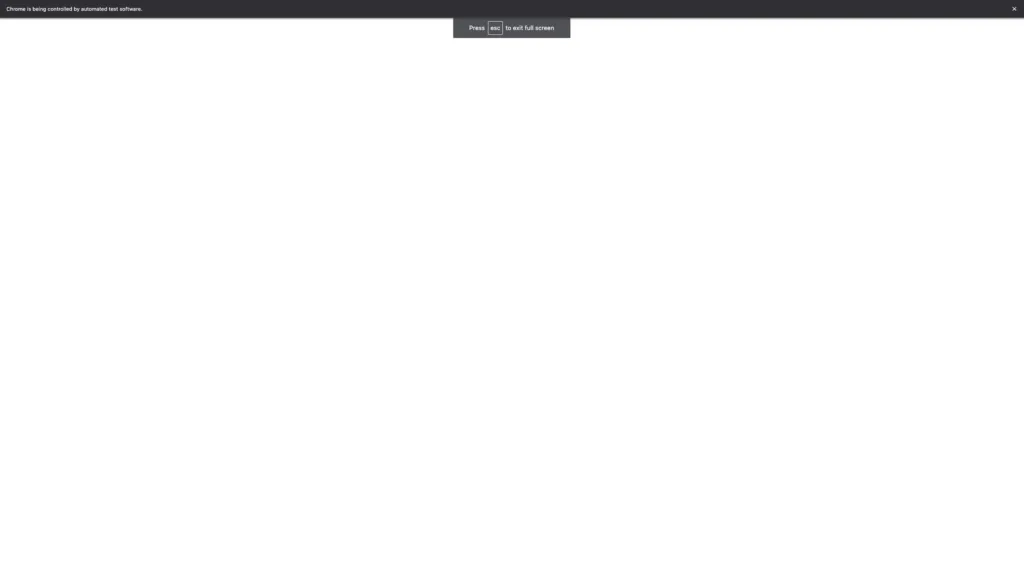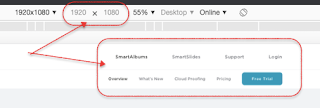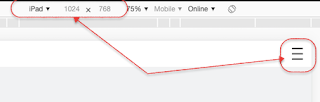selenium maximize
Maximization of a web browser through the Web Driver (Python selenium) is very easy. In short, all you have you have to do is start the browser and call the maximize_window().
(Selenium is a Python module that uses a web driver to control a web browser for you)
Related course:
selenium
selenium maximize
Before you start, make sure you have the right Web Driver installed for your Web Browser. For Firefox that’s GeckoDriver, For Chrome that’s ChromeDriver and so on.
Besides installing the Web Driver, you need to install the Python selenium module. The selenium module can be installed using the operating systems package manager or pip.
The example below opens the web browser and maximizes it. This is done in a few steps.
from selenium import webdriver
import time
driver = webdriver.Firefox()
driver.maximize_window()
time.sleep(5)
driver.get(«https://www.python.org»)
First import webdriver and the time module. These are required for interacting with the Web Driver.
from selenium import webdriver
import time
Then open your web browser, for instance, firefox with webdriver.Firefox() and maximize the window with the call maximize_window().
driver = webdriver.Firefox()
driver.maximize_window()
time.sleep(5)
Python selenium полноэкранный режим
- add_cookie driver method – Selenium Python
- back driver method – Selenium Python
- close driver method – Selenium Python
- create_web_element driver method – Selenium Python
- delete_all_cookies driver method – Selenium Python
- delete_cookie driver method – Selenium Python
- execute_async_script driver method – Selenium Python
- execute_script driver method – Selenium Python
- forward driver method – Selenium Python
- fullscreen_window driver method – Selenium Python
- get_cookies driver method – Selenium Python
- get_log driver method – Selenium Python
- get_screenshot_as_base64 driver method – Selenium Python
- get_screenshot_as_file driver method – Selenium Python
- get_screenshot_as_png driver method – Selenium Python
- get_window_position driver method – Selenium Python
- get_window_rect driver method – Selenium Python
- get_window_size driver method – Selenium Python
- implicitly_wait driver method – Selenium Python
- maximize_window driver method – Selenium Python
- minimize_window driver method – Selenium Python
- quit driver method – Selenium Python
- refresh driver method – Selenium Python
- set_page_load_timeout driver method – Selenium Python
- set_script_timeout driver method – Selenium Python
- set_window_position driver method – Selenium Python
- set_window_rect driver method – Selenium Python
- current_url driver method – Selenium Python
- current_window_handle driver method – Selenium Python
- page_source driver method – Selenium Python
- title driver method – Selenium Python
Element Methods
- is_displayed() element method – Selenium Python
- is_enabled() element method – Selenium Python
- get_property() element method – Selenium Python
- get_attribute() element method – Selenium Python
- send_keys() element method – Selenium Python
- click() element method – Selenium Python
- clear() element method – Selenium Python
- screenshot() element method – Selenium Python
- submit() element method – Selenium Python
- value_of_css_property() element method – Selenium Python
- location element method – Selenium Python
- screenshot_as_png element method – Selenium Python
- parent element method – Selenium Python
- size element method – Selenium Python
- tag_name element method – Selenium Python
- text element method – Selenium Python
- rect element method – Selenium Python
- screenshot_as_base64 element method – Selenium Python
Project Examples
How to set browser in fullscreen in Selenium Python?
To set browser in a fullscreen window in Selenium Python, you can use fullscreen_window() function of the webdriver object.
Call full_screen_window() function on the driver object, and pass no arguments to the function.
In this tutorial, you will learn how to set the browser window in fullscreen in Selenium Python.
Example
In the following example, we initialize a Chrome webdriver, and set its window size to fullscreen.
Python Program
from selenium import webdriver from webdriver_manager.chrome import ChromeDriverManager from selenium.webdriver.chrome.service import Service as ChromeService import time # Setup chrome driver service = ChromeService(executable_path=ChromeDriverManager().install()) driver = webdriver.Chrome(service=service) # Set window to full screen driver.fullscreen_window() # Setting a delay so that we can see the browser window time.sleep(5) # Close the driver driver.quit()Browser window screenshot
Summary
In this Python Selenium tutorial, we learned how to set the browser to a fullscreen window, using fullscreen_window() function.
Python selenium полноэкранный режим
- add_cookie driver method – Selenium Python
- back driver method – Selenium Python
- close driver method – Selenium Python
- create_web_element driver method – Selenium Python
- delete_all_cookies driver method – Selenium Python
- delete_cookie driver method – Selenium Python
- execute_async_script driver method – Selenium Python
- execute_script driver method – Selenium Python
- forward driver method – Selenium Python
- fullscreen_window driver method – Selenium Python
- get_cookies driver method – Selenium Python
- get_log driver method – Selenium Python
- get_screenshot_as_base64 driver method – Selenium Python
- get_screenshot_as_file driver method – Selenium Python
- get_screenshot_as_png driver method – Selenium Python
- get_window_position driver method – Selenium Python
- get_window_rect driver method – Selenium Python
- get_window_size driver method – Selenium Python
- implicitly_wait driver method – Selenium Python
- maximize_window driver method – Selenium Python
- minimize_window driver method – Selenium Python
- quit driver method – Selenium Python
- refresh driver method – Selenium Python
- set_page_load_timeout driver method – Selenium Python
- set_script_timeout driver method – Selenium Python
- set_window_position driver method – Selenium Python
- set_window_rect driver method – Selenium Python
- current_url driver method – Selenium Python
- current_window_handle driver method – Selenium Python
- page_source driver method – Selenium Python
- title driver method – Selenium Python
Element Methods
- is_displayed() element method – Selenium Python
- is_enabled() element method – Selenium Python
- get_property() element method – Selenium Python
- get_attribute() element method – Selenium Python
- send_keys() element method – Selenium Python
- click() element method – Selenium Python
- clear() element method – Selenium Python
- screenshot() element method – Selenium Python
- submit() element method – Selenium Python
- value_of_css_property() element method – Selenium Python
- location element method – Selenium Python
- screenshot_as_png element method – Selenium Python
- parent element method – Selenium Python
- size element method – Selenium Python
- tag_name element method – Selenium Python
- text element method – Selenium Python
- rect element method – Selenium Python
- screenshot_as_base64 element method – Selenium Python
Project Examples
Автотесты Python-Selenium
Иногда для теста обязательным является то, чтобы окно открывалось на весь экран (так как по умолчанию оно может быть меньше необходимого).
Я столкнулась с тем, что по умолчанию при прогонкке теста через BrowserStack размер открываемого окна 1024×768. Это размер экрана планшета. Для моего теста это не подходило, так как верхнее меню для десктопа и для планшета отображалось по-разному.
Для таблетки отображалось гамбургер-меню и при попытке найти главное меню на странице, тест падал.
Для того, чтобы решить эту проблему, после перехода на нужную страницу, нужно изменить размер окна на максимальный. Для этого используем функцию maximize_window.
driver.maximize_window()
Через какое-то время у меня возникла проблема, что при запуске через BrowserStack, окно не всегда становится максимальным, и разные тесты падали время от времени (каждый раз разные).
Поэтому я прибегла к другой функции, которая задает фиксированный размер экрана для теста — set_window_size.
driver.set_window_size(1920, 1080)